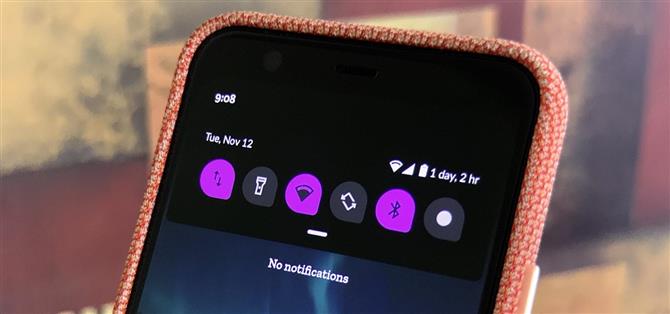Pixel 4 přichází s novou aplikací „Styly a tapety“, která vám umožní měnit ikony, akcenty a další. Ale pokud používáte Pixel první generace, Pixel 2 nebo Pixel 3, tuto funkci nedostanete. Z jasného hlediska je stále ještě možné použít.
Ikony kruhové domovské obrazovky lze změnit na zaoblené čtverečky, veverky a dokonce i tvar slzy. Barva zvýraznění použitá v oblastech, jako je panel Rychlá nastavení, lze kromě výchozí modré změnit na jednu ze sedmi různých barev. Kromě toho můžete dokonce změnit systémové písmo! Podívejte se, jak se to dělá níže.
- Nenechte si ujít: Jak zakořenit váš Pixel 4 s Magisk – Průvodce pro začátečníky
Krok 1: Povolte možnosti vývojáře
Nejprve musíte odemknout nabídku Možnosti vývojáře, kde se nachází nastavení skrytých motivů vašeho Pixelu.
Otevřete aplikaci Nastavení, poté přejděte dolů a vyberte možnost „O telefonu“. Přejděte dolů do dolní části další stránky a sedmkrát rychle klepněte na položku Sestavit číslo. Až budete vyzváni, zadejte kód PIN vaší obrazovky zámku, zobrazí se zpráva s přípitkem s nápisem „Blahopřejeme! Nyní jste vývojář.“



Krok 2: Téma zařízení
Nyní přejděte do aplikace Nastavení a klepněte na „Systém“, poté vyberte „Upřesnit“ a nakonec „Možnosti pro vývojáře“. Přejděte dolů na úplnou dolní část této nabídky a najděte sekci Theming – tady jsou zábavné věci.


Nejprve můžete klepnout na „Accent color“ (Barva zvýraznění) a změnit to, co by se nejčastěji označovalo jako „motiv zařízení“. V nabídkách, jako je Nastavení a Rychlé nastavení, se zobrazí modrá barva a nahradí se jednou ze sedmi dalších možností: skořice, černá, zelená, oceán, vesmír, orchidej a fialová.


Nyní, pokud klepnete na „Nadpis / Body písmo“, můžete změnit písmo použité ve všech systémových nabídkách. Kromě výchozího nastavení existuje pouze jedna možnost (Noto Serif / Source Sans Pro), ale rozhodně to vypadá jinak.


Nakonec je zde „Ikona tvaru“. Výchozí hodnota je Circle, ale můžete ji změnit na Square, Teardrop, Squircle nebo Rounded Rectangle. Poslední z nich je nejvíce jako ikony Apple a Samsung, pokud jste v tom.


Jakmile budou všechny vaše prvky vybrány, váš Pixel se bude téměř cítit jako nové zařízení! Nabídka Rychlá nastavení použije tvar a barvu ikony, ikony na domovské obrazovce, nabídku sdílení a uživatelské rozhraní pro více úloh také změní tvary a malé akcenty jako táhlo v zásuvce aplikace použije vaši vlastní barvu.


- Získejte Android How přes Facebook, Twitter, Reddit, Pinterest nebo Flipboard
- Přihlaste se k odběru zpravodaje pro Android How ‚každý týden
- Přihlaste se k odběru nejnovějších videí z Android How na YouTube
Titulní fotografie a screenshoty od Dallas Thomas / Android How